Ketika iPhone tidak bisa diisi, itu masalah besar. Saya mantan karyawan Apple dan selama waktu saya di toko Apple memperbaiki iPhone, masalah pengisian baterai adalah masalah umum dan saya menghabiskan banyak waktu untuk memperbaikinya. Kabar baiknya adalah itu Sebagian besar masalah pengisian iPhone dapat diperbaiki di rumah. . Pada artikel ini, saya akan menunjukkannya kepada Anda cara memperbaiki iPhone yang tidak bisa mengisi daya, Selangkah demi selangkah.
merasakan gerakan di perut saya, apakah saya hamil?
Daftar isi
- Hard reset iPhone Anda
- Periksa apakah kabel Lightning Anda rusak
- Coba pengisi daya iPhone yang berbeda
- Bersihkan kotoran dari port pengisian daya iPhone Anda
- Letakkan iPhone Anda dalam mode DFU dan pulihkan
- Perbaiki iPhone Anda
Anda harus mengetahui ini sebelum Anda mulai ...
Salah satu pertanyaan paling umum yang didapat teknisi Apple saat iPhone tidak dapat diisi adalah: 'Jika iPhone saya tidak dapat diisi, apakah saya perlu membeli baterai baru?'
Terlepas dari apa yang akan Anda baca di banyak situs web, jawaban untuk pertanyaan ini adalah tidak! Ada banyak informasi yang salah di luar sana, dan itulah salah satu alasan utama saya ingin menulis artikel ini.
Sebagai mantan teknisi Apple dan dengan pengalaman pernah bekerja dan dengan ratusan iPhone yang tidak mengisi daya, saya dapat memberi tahu Anda bahwa mengganti baterai benar-benar salah dalam kasus ini. .
Yang benar adalah bahwa sebagian besar waktu, masalahnya adalah perangkat lunak - bukan perangkat keras (baterai) - mencegah pengisian daya iPhone Anda. Jika iPhone Anda tidak dapat mengisi 99% dari waktu, mengganti baterai tidak akan memiliki apa-apa tidak efek!
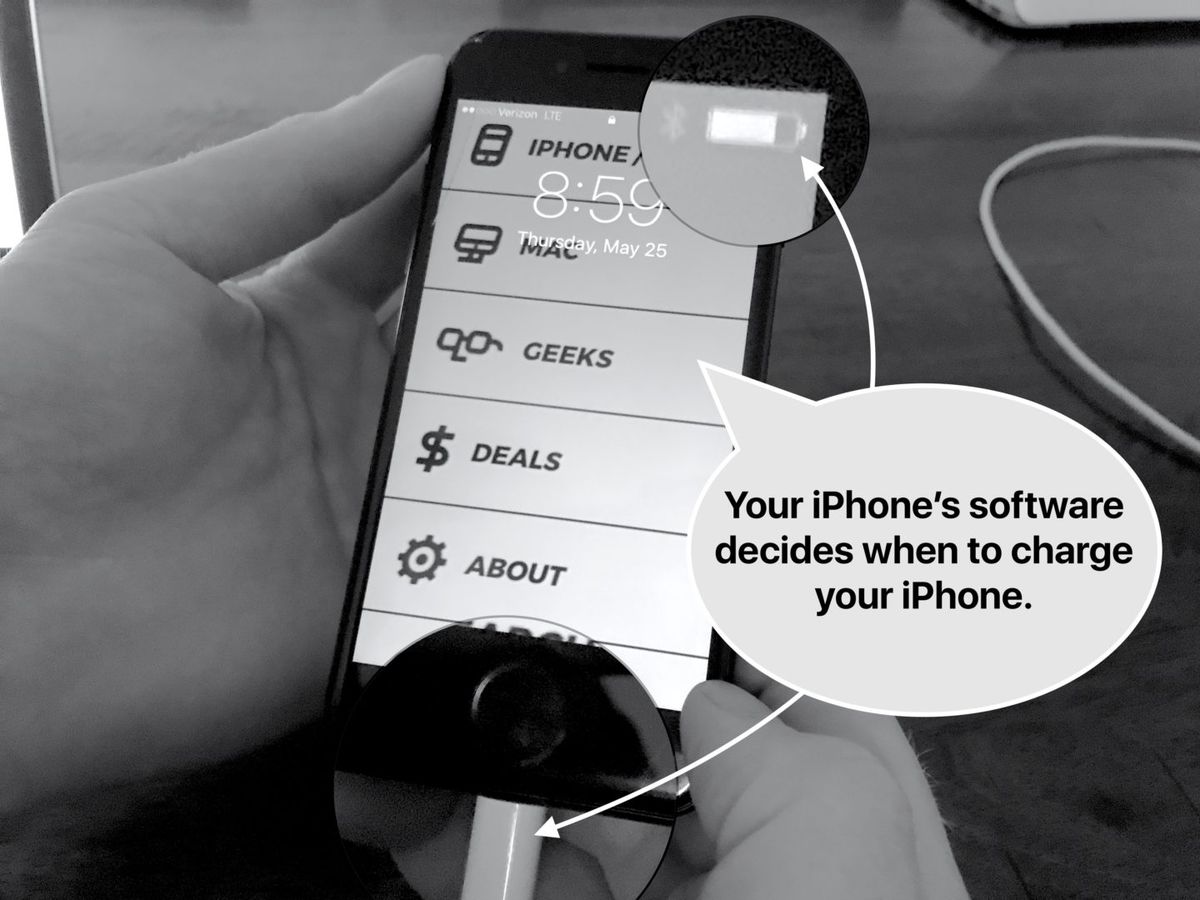
Dan, jika masalahnya ini perangkat keras, kemungkinan besar masalahnya ada pada port pengisian daya itu sendiri - tetapi mari kita tidak membicarakannya sekarang.
Jika Anda lebih suka menonton video daripada membaca, video YouTube kami akan memandu Anda melalui solusinya.
Cara memperbaiki iPhone yang tidak dapat mengisi daya
1. Mulai ulang iPhone Anda
Terkadang solusinya sesederhana memulai ulang iPhone Anda. Itu hal pertama yang dilakukan teknisi Apple di Apple Store, dan mudah dilakukan di rumah. Beginilah cara Anda melakukannya:
Cara memaksa restart iPhone Anda
| Telepon | Cara memaksa restart |
|---|---|
| iPhone 6S, 6S Plus, SE, dan model lama | Menekan Tombol daya dan tombol Mulai hingga logo Apple muncul di layar, lalu lepaskan. |
| iPhone 7 dan 7 Plus | Tahan tombol power dan tombol volume bawah bersamaan hingga logo Apple muncul di layar, lalu lepaskan. |
| iPhone 8, 8 Plus, X, XS, XS Max y XR | Ada tiga langkah: 1. Tekan dan lepaskan dengan cepat tombol volume atas . 2. 2. Tekan dan lepaskan dengan cepat tombol volume bawah . 3. 3. Tahan Tombol daya (disebut 'tombol samping' pada iPhone X) hingga logo Apple muncul di layar, lalu lepaskan. |
Tip Apple Tech - Kesalahan # 1 yang dilakukan orang-orang saat mencoba memaksa restart iPhone mereka adalah itu mereka tidak menahan tombol cukup lama. Namun, pada iPhone 8 dan X, pastikan untuk menekan dua tombol pertama dengan sangat cepat dan menahan tombol daya untuk waktu yang lama. Terkadang prosesnya bisa memakan waktu 20 detik atau lebih!
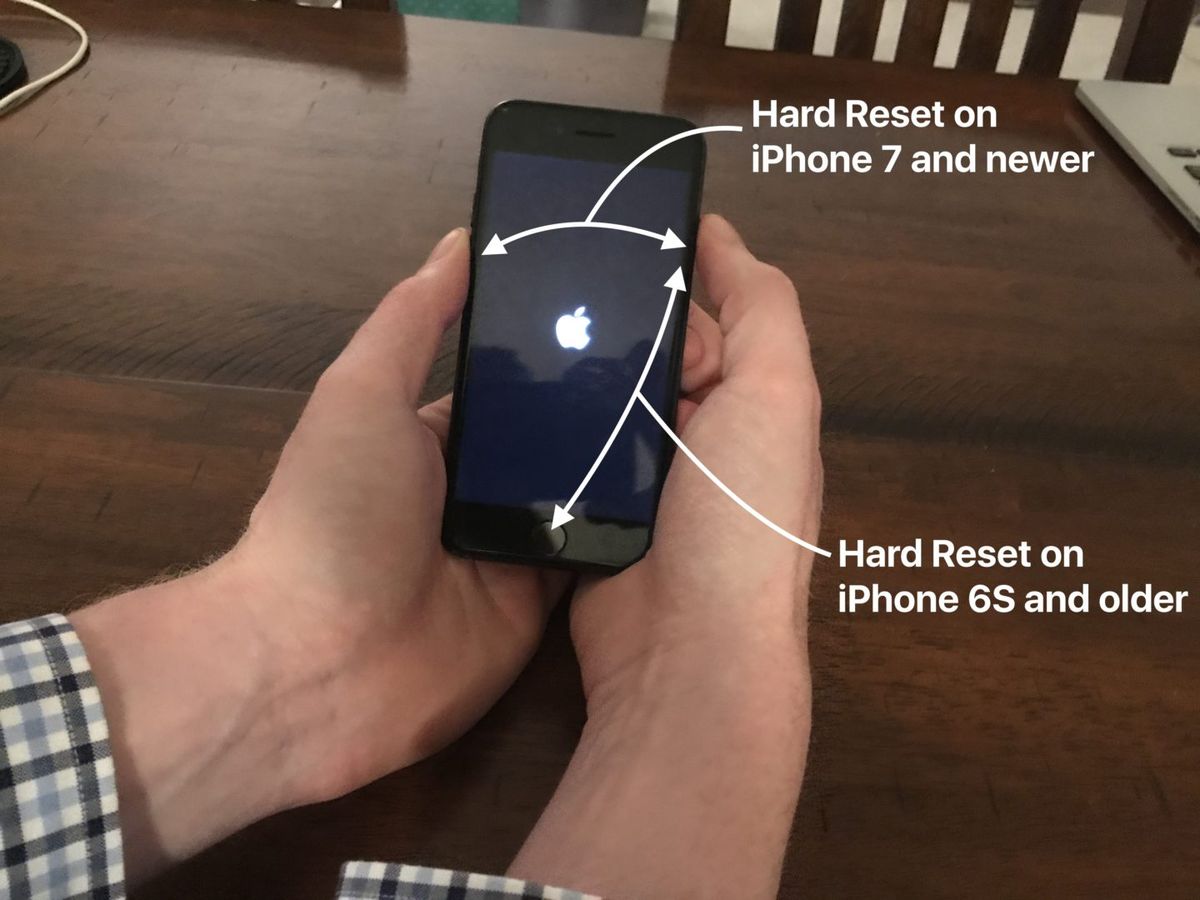
Jika itu tidak berhasil, jangan khawatir! Kami akan menyelami solusi perangkat keras di langkah berikutnya.
2. Periksa kabel Lightning Anda dari kerusakan
Perhatikan kedua ujung kabel USB yang Anda gunakan untuk mengisi daya iPhone. Kabelnya petir Apple cenderung berjumbai, terutama pada saat iPhone Anda terhubung. Jika Anda melihat tanda-tanda keausan yang terlihat, mungkin sudah waktunya untuk membeli kabel baru. 
Bagaimana cara mengetahui apakah kabel petir saya adalah alasan mengapa iPhone saya tidak dapat mengisi daya?
Jika tidak ada kerusakan yang terlihat di bagian luar kabel, coba gunakan kabel petir untuk mencolokkan iPhone Anda langsung ke port USB di komputer Anda untuk mengisi daya (daripada menggunakan adaptor untuk dicolokkan ke stopkontak yang menyertainya). dengan iPhone Anda). Jika iPhone Anda mengisi daya dengan menghubungkannya ke komputer Anda, coba gunakan adaptor dinding. Jika iPhone Anda mengisi daya saat terhubung ke komputer Anda, tetapi tidak mengisi daya saat Anda menggunakan adaptor, maka pengisi daya Anda bukanlah masalahnya.
Ini mungkin tampak jelas, tetapi terkadang cara terbaik untuk menentukan apakah Anda memiliki 'kabel yang buruk' adalah coba isi daya iPhone Anda dengan kabel teman. Jika iPhone Anda tiba-tiba hidup setelah dicolokkan dengan kabel pinjaman teman Anda, Anda telah mengidentifikasi alasan mengapa iPhone Anda tidak dapat mengisi daya - kabel yang rusak.
Jangan lupa garansi iPhone Anda!
Jika iPhone Anda masih dalam garansi, kabel USB (dan semua yang ada di dalam kotak iPhone) dilindungi! Apple akan mengganti kabel petir Anda secara gratis, selama dalam kondisi yang baik.
Anda dapat meminta pengembalian di situs web Dukungan Apple atau menghubungi toko Apple terdekat untuk membuat janji dengan tim teknis. Jika Anda memutuskan untuk pergi ke Apple Store, ada baiknya untuk membuat janji temu dengan tim teknisi sebelum Anda pergi. Dengan begitu, Anda tidak perlu mengantre - setidaknya tidak lama.
Kabel pihak ketiga mungkin memiliki masalah pengisian iPhone
Salah satu alasan paling umum mengapa iPhone tidak dapat mengisi daya berasal dari kabel pengisi daya iPhone pihak ketiga (berkualitas rendah) yang dibeli orang dari beberapa toko. Ya, kabel Apple mahal, tetapi menurut pengalaman saya, tiruan $ 5 itu tidak pernah berfungsi sebaik aslinya. Ada beberapa yang bagus di luar sana - Anda hanya perlu tahu mana yang harus dipilih.
Kabel termurah dan kualitas terbaik jika mereka ada!
Jika Anda mencari kabel pengisi daya iPhone pengganti berkualitas tinggi yang lebih tahan lama daripada Apple, lihat favorit kami di Amazon. Ini bukan kabel murah seperti kabel yang dibeli di toko yang akan putus dalam seminggu. Saya suka kabel Lightning 6 kaki karena cukup panjang sehingga saya bisa menggunakan iPhone di tempat tidur.
3. Coba pengisi daya iPhone yang berbeda
Apakah Anda mengisi daya iPhone dengan menyambungkannya ke stopkontak, menggunakan pengisi daya mobil, di dok speaker, di laptop, atau dengan cara lain? Ada banyak berbagai cara untuk mengisi daya iPhone.
temukan teman saya salah lokasi
Ingatlah bahwa perangkat lunak iPhone Anda yang mengatakan 'Ya' atau 'Tidak' untuk mengisi daya saat iPhone Anda terhubung ke aksesori. Jika perangkat lunak mendeteksi fluktuasi daya, perangkat lunak tersebut akan mencegah pengisian daya iPhone Anda sebagai tindakan perlindungan. 
Bagaimana cara mengetahui apakah pengisi daya saya adalah alasan mengapa iPhone saya tidak dapat mengisi daya?
Kami akan melakukan hal yang sama seperti yang kami lakukan saat memeriksa kabel Lightning Anda. Cara termudah untuk mengetahui apakah pengisi daya Anda mengalami masalah adalah dengan mencoba yang lain, pastikan untuk mencoba lebih dari satu karena pengisi daya bisa sangat sensitif.
Jika iPhone Anda tidak dapat mengisi daya dengan adaptor dinding, coba hubungkan ke port USB di komputer Anda. Jika tidak dimuat di komputer, coba hubungkan ke dinding - atau coba port USB lain di komputer. Jika iPhone Anda mengisi daya dengan satu adaptor dan bukan yang lain, maka pengisi daya Anda adalah masalahnya.
Ada pengisi daya cepat berkualitas tinggi, tetapi Anda harus berhati-hati
Jika Anda memerlukan pengisi daya baru, periksa pengisi daya yang kami rekomendasikan, menggunakan tautan yang sama yang kami tinggalkan sebelumnya (untuk kabel). Arus listrik maksimum yang disetujui oleh pengisi daya Apple untuk iPhone adalah 2,1 amp. Tidak seperti banyak pengisi daya pihak ketiga yang dapat merusak iPhone Anda, pengisi daya ini akan mengisi daya iPhone Anda dengan cepat dan aman.
(Pengisi daya iPad adalah 2.1A dan Apple mengatakan tidak masalah untuk iPhone.)
Kiat: Jika Anda mencoba mengisi daya iPhone dengan menyambungkan kabel ke port USB di keyboard Apple atau hub USB, coba sambungkan iPhone langsung ke salah satu port USB di komputer Anda. Semua perangkat yang terhubung ke USB Hub (dan keyboard) berbagi catu daya terbatas. Secara pribadi, saya telah melihat masalah pengisian iPhone terjadi karena tidak ada daya yang cukup untuk semuanya.
4. Bersihkan kotoran dari port pengisian daya iPhone Anda
Gunakan senter dan perhatikan port pengisian daya di bagian bawah iPhone Anda. Jika Anda melihat puing-puing atau kotoran di sana, ini mungkin mencegah kabel petir membuat koneksi yang aman ke iPhone Anda. Ada banyak konektor di bawah sana (kabel petir memiliki 9), dan jika yang salah diblokir, iPhone Anda tidak akan mengisi daya sama sekali.
Jika Anda menemukan serat, kotoran, atau kotoran lain di port pengisian daya iPhone Anda, inilah saatnya untuk menyikatnya. Anda akan membutuhkan sesuatu yang tidak menghantarkan listrik atau merusak komponen elektronik di bagian bawah iPhone Anda. Inilah triknya: 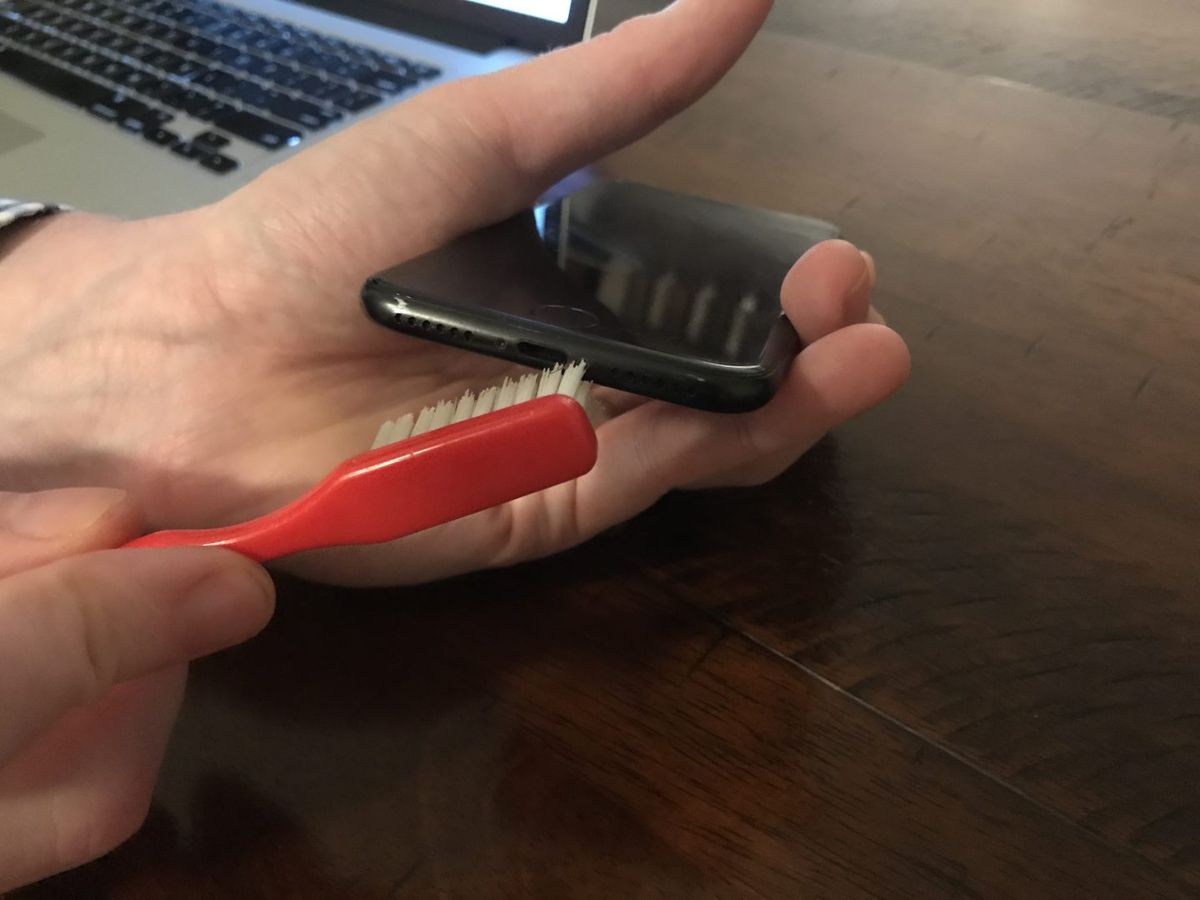
Ambil sikat gigi (yang belum pernah Anda gunakan sebelumnya) dan sikat perlahan port pengisian daya iPhone Anda. Ketika saya masih di Apple, kami menggunakan sikat antistatis yang mewah untuk melakukan ini (yang bisa Anda dapatkan di Amazon dengan biaya rendah), tetapi sikat gigi juga berfungsi dengan baik.
Berurusan dengan kerusakan cairan
Salah satu alasan paling umum iPhone tidak dapat mengisi daya adalah kerusakan cairan. Kerusakan akibat cairan dapat mengacaukan koneksi di port pengisian daya iPhone Anda dan menyebabkan semua jenis masalah dengan iPhone Anda. Bahkan jika Anda telah mengeringkan port dan membersihkan kotorannya, terkadang kerusakan sudah terjadi.
5. Letakkan iPhone Anda dalam mode DFU dan pulihkan
Bahkan jika iPhone Anda tidak dapat mengisi daya, pemulihan DFU masih bisa menjadi solusi! Anda menghilangkan kemungkinan masalah perangkat lunak sederhana Dan Anda melihat kabel USB, pengisi daya, dan iPhone itu sendiri, jadi inilah saatnya untuk upaya terakhir: pemulihan DFU. Pemulihan DFU adalah jenis pemulihan khusus (saat memulihkan iPhone Anda, hapus semuanya dan pulihkan ke pengaturan pabrik) yang dapat menyelesaikan masalah perangkat lunak yang serius, Iya ada. 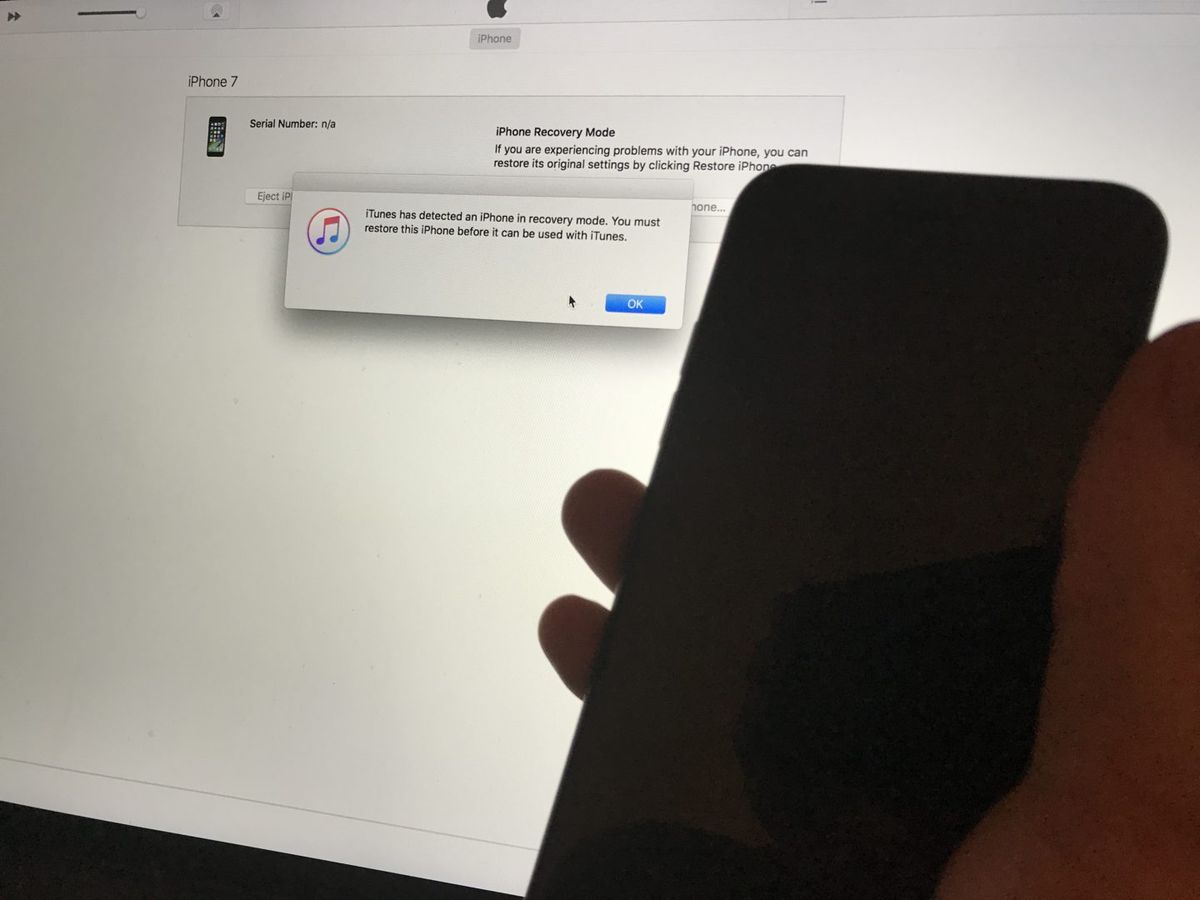
Lihat artikel saya di bagaimana melakukan pengembalian DFU ke iPhone Anda untuk mempelajari cara mengatur iPhone Anda dalam mode DFU dan menyilangkan jari Anda sebelum mencoba. Ketika saya bekerja untuk Apple, ini adalah hal pertama yang saya coba, bahkan ketika telepon tampak rusak. Ada kemungkinan kecil bahwa pemulihan DFU akan menghidupkan kembali iPhone yang tidak berfungsi.
Jika tidak berhasil, kembali ke sini untuk beberapa opsi perbaikan hebat yang mungkin tidak Anda sadari.
6. Perbaiki iPhone Anda
Jika Anda pergi ke toko Apple untuk memperbaiki iPhone Anda dan ada kerusakan fisik atau cairan pada telepon, satu-satunya pilihan yang dapat mereka tawarkan kepada Anda adalah mengganti seluruh iPhone Anda. Jika Anda tidak memiliki AppleCare +, ini bisa mahal. Jika Anda memiliki foto, video, atau informasi pribadi lainnya di iPhone Anda dan iPhone Anda tidak dapat dikenakan biaya, Apple akan memberi tahu Anda bahwa mereka hilang selamanya. Untungnya, ada opsi lain:
Opsi perbaikan lain
Jika Anda perlu memperbaiki iPhone Anda hari ini, Nadi adalah layanan perbaikan langsung yang terjangkau dan terjangkau. Mereka akan pergi ke rumah Anda atau tempat pilihan Anda hanya dalam 60 menit.
Puls menawarkan garansi seumur hidup untuk suku cadang dan tenaga kerja, dan Anda hanya membayar setelah perbaikan selesai. Mereka juga menawarkan opsi untuk memperbaiki port pengisian daya iPhone Anda dan komponen kecil lainnya yang tidak akan disentuh Apple. Ada kemungkinan Anda bisa mendapatkan kembali data Anda dan menghemat uang juga!
Transparansi penuh: kami menerima komisi jika Anda memilih untuk memperbaiki iPhone Anda dengan Puls. Namun meskipun demikian, saya sangat percaya bahwa mereka adalah pilihan terbaik dan termudah bagi banyak orang.
IPhone dimuat ulang!
Saya harap iPhone Anda hidup kembali dan daya baterai Anda kembali penuh. Saya ingin mendengar lebih banyak tentang Anda, tentang pengalaman Anda memecahkan masalah pengisian daya iPhone, dan saya di sini untuk membantu Anda selama proses tersebut.
Aku berharap yang terbaik untukmu,
David P.